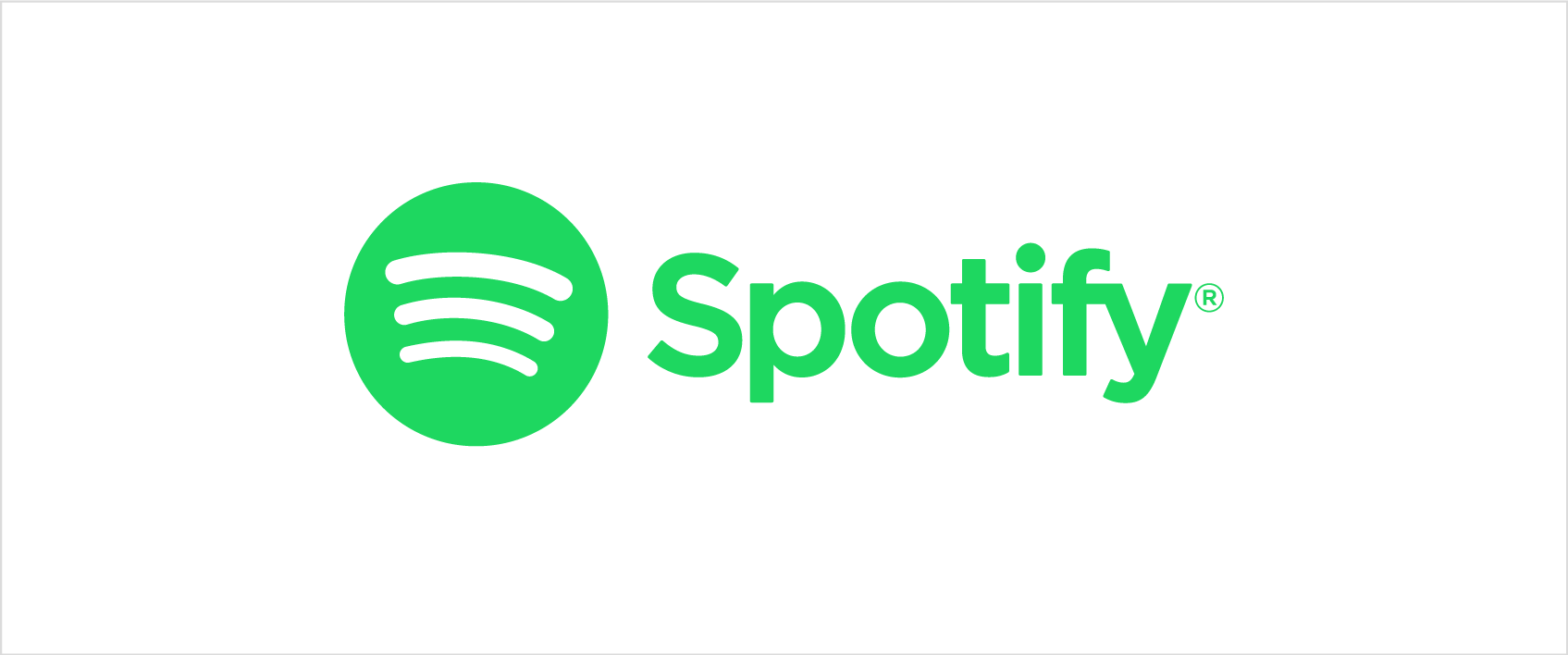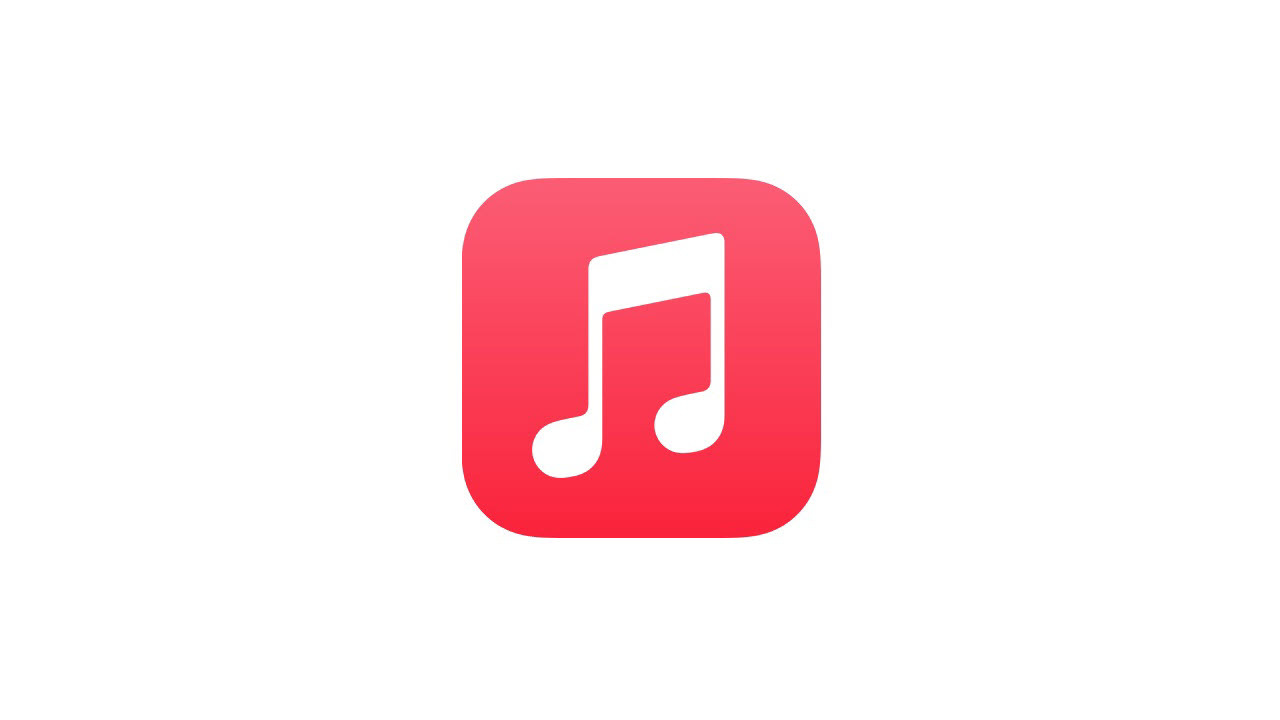Como liberar espaço no seu iPhone ou iPad
Publicados: 2022-01-29Quanto espaço resta no seu dispositivo iOS? Você bate em uma parede sempre que tenta atualizar seu sistema operacional ou baixar novos aplicativos? Qual é a melhor maneira de mover os arquivos que você deseja manter para liberar espaço? E como você pode tomar decisões inteligentes sobre o que manter e o que excluir? Siga estes passos simples e você estará a caminho de um iPhone ou iPad menos sobrecarregado e mais organizado.
Verifique seu uso total
Primeiro, avalie quanto espaço você tem. Vá para Configurações > Geral > Armazenamento do [dispositivo] . Na parte superior, você verá um gráfico de barras codificado por cores que descreve quanto espaço certas categorias de aplicativos estão ocupando no seu dispositivo.
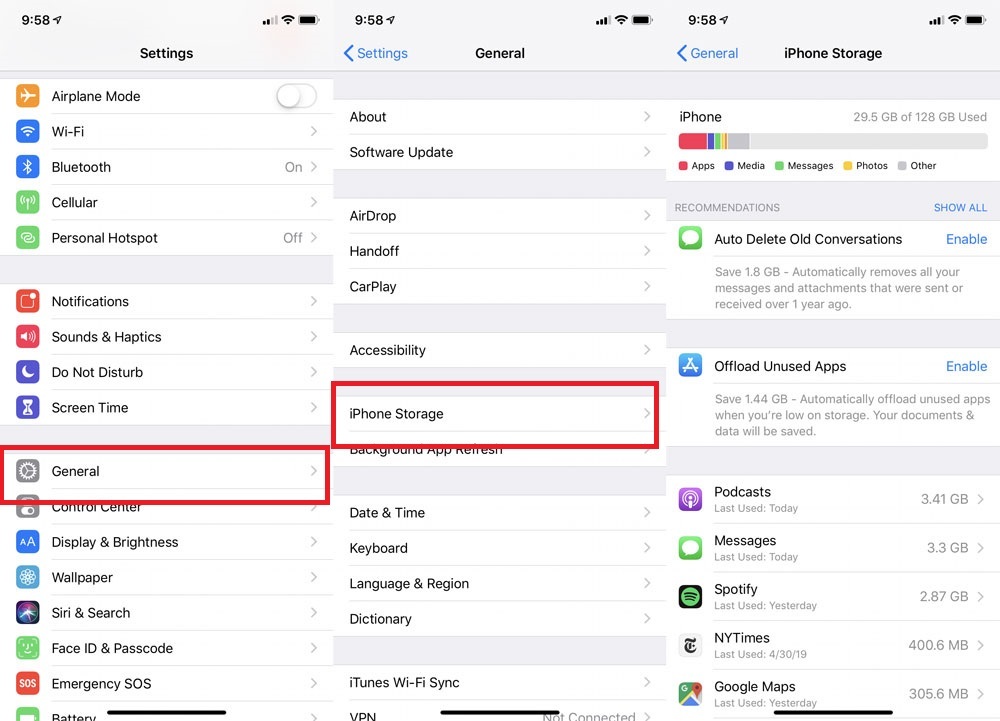
Você não precisa entender esses números profundamente. Para atualizar o iOS, você deve ter até 6 GB de espaço livre. Se você simplesmente deseja ter espaço livre suficiente para tirar novas fotos e instalar novos aplicativos sem se preocupar em encontrar um obstáculo, dê a si mesmo pelo menos 2 GB de espaço livre.
Observe que, quando você adiciona o espaço disponível e o espaço usado, eles não correspondem ao tamanho total do armazenamento do telefone. Isso porque não leva em consideração o espaço que está sendo usado pelo sistema operacional.
Encontre aplicativos que ocupam mais espaço
Se você continuar rolando para baixo em Armazenamento , verá uma lista de todos os seus aplicativos, em ordem de quanto espaço eles consomem.
Selecione qualquer aplicativo e uma nova página mostra o uso em duas partes: a quantidade de espaço que o próprio aplicativo usa (em cinza claro na parte superior) e o espaço usado pelos dados e documentos do aplicativo. Por exemplo, o aplicativo Podcasts mostrado ocupa 1,63 GB no total: 25,3 MB para o aplicativo e 1,6 GB para documentos e dados (são todos esses podcasts).
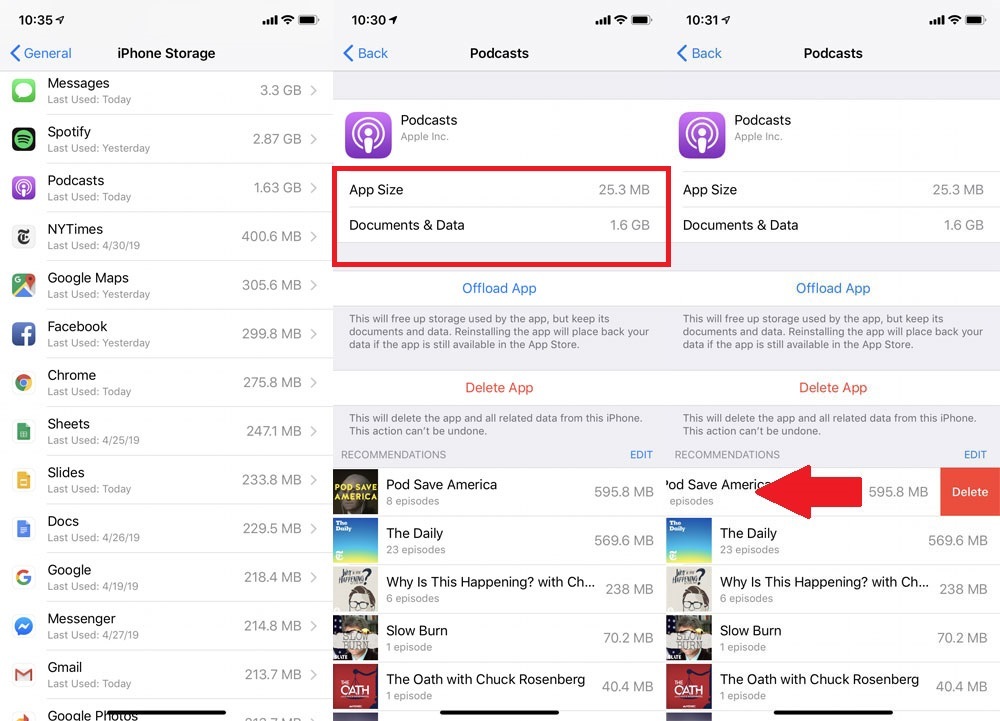
Às vezes, essas informações ajudam você a ver que não é o aplicativo que ocupa espaço, mas sim o que você armazena nele. Nesse caso, você pode ver que episódios de podcast e mensagens com fotos pesadas estão ocupando a maior parte do espaço no dispositivo. No caso de podcasts, os episódios podem ser excluídos rapidamente deste menu deslizando para a esquerda.
Aplicativos de destino que você não usa
Excluir
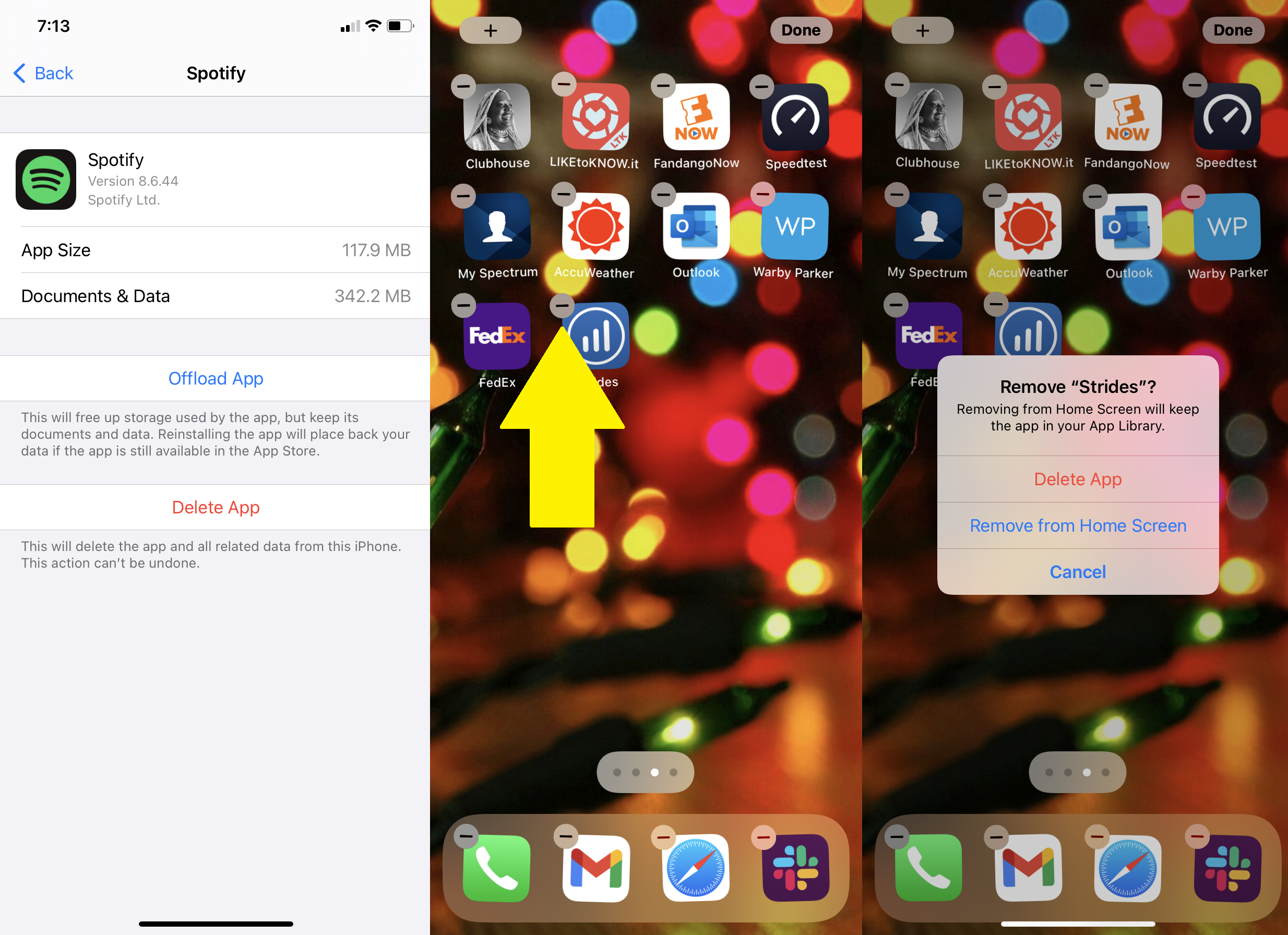
Na página de armazenamento do dispositivo, procure aplicativos que você não usa.Toque neles e selecione Excluir aplicativo. Qualquer aplicativo comprado está sempre disponível para download novamente sem custo adicional na App Store.
Para excluir aplicativos da tela inicial, coloque o dedo em um aplicativo que deseja excluir e segure. Os aplicativos começarão a se mexer e um pequeno símbolo de menos aparecerá em cada ícone. Toque nele e confirme para excluir. Para parar o movimento, pressione o botão home nos dispositivos que o possuem ou toque em Concluído no canto superior direito para aqueles que não o possuem.
Descarregue-os
Se você deseja desativar temporariamente um aplicativo sem excluir suas configurações, como quando você precisa liberar espaço para instalar uma atualização do iOS, a Apple permite que você os descarregue. Eles permanecerão na tela inicial, mas você precisará tocar para fazer o download novamente para voltar. Encontre o aplicativo na lista de armazenamento, toque nele e selecione Descarregar aplicativo.
Você também pode configurar a remoção automática de aplicativos que não usa com frequência. Vá para Configurações> App Store> Descarregar aplicativos não usados e ative-o.
Verifique seu uso de fotos e vídeos
O aplicativo Fotos geralmente ocupa muito mais espaço do que as pessoas imaginam, então vamos lidar com esse aplicativo diretamente. Em Ajustes > Geral > Armazenamento do [dispositivo] , encontre Fotos para ver quanto armazenamento está sendo usado. Se você tiver mais de 1 GB aqui, considere copiar fotos e vídeos para um serviço de armazenamento em nuvem para poder excluí-los do seu dispositivo.
Se você tem uma conta do Google, uma opção fácil aqui é o Google Fotos. Baixe o aplicativo, faça login e toque no ícone da sua conta no canto superior direito. Selecione Configurações do Google Fotos > Fazer backup e sincronizar e ative Backup e sincronização. Certifique-se de que o Google Fotos tenha acesso a Fotos ( Configurações > Google Fotos > Fotos > Todas as fotos ) e, em seguida, todas as fotos que você tirar com seu dispositivo terão um backup automático no Google Fotos quando você estiver on-line e acessível em seus dispositivos e no rede.
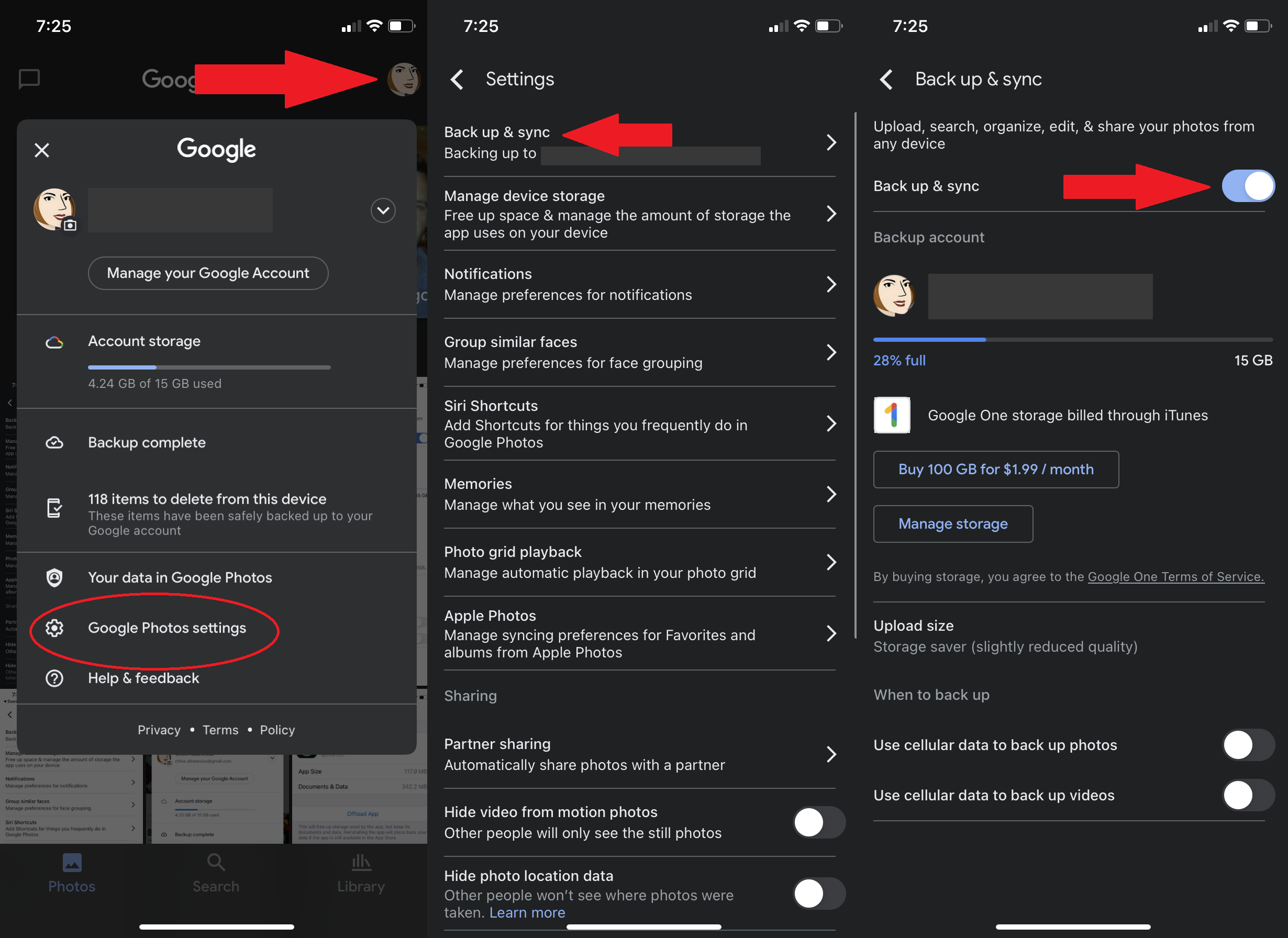
O Google costumava oferecer armazenamento ilimitado de fotos via Google Fotos, mas esse acordo acabou, portanto, planeje de acordo, pois os uploads de fotos e vídeos contam no armazenamento da sua conta do Google. Se você for um membro Prime, o Amazon Photos ainda oferece uploads ilimitados; aqui estão mais algumas alternativas.
Depois que as fotos do iPhone forem carregadas no serviço de nuvem de sua escolha, verifique duas e três vezes se elas estão lá e exclua-as do aplicativo Fotos. O Google Fotos até os excluirá para você à medida que forem enviados, se você confiar nessa opção. Em seguida, navegue até Álbuns > Excluídos recentemente . Toque em Selecionar e, na parte inferior, toque em Excluir tudo . Se você pular essa última etapa, não liberará espaço por um mês, pois seu dispositivo iOS mantém as fotos excluídas por 30 dias, caso você mude de ideia.
Você também pode optar por manter fotos de baixa resolução em seu telefone, permitindo que as de resolução total permaneçam no iCloud. Vá para Configurações> Fotos> Otimizar armazenamento do iPhone e verifique se há uma marca de seleção ao lado. (As Fotos do iCloud precisam estar ativadas.)
Saia da corrente
O Photo Stream é uma maneira perfeita de compartilhar fotos em dispositivos iOS. Ative-o em seus dispositivos Apple e, sempre que estiverem na mesma rede Wi-Fi, as fotos tiradas em um dispositivo, como seu iPhone, aparecerão nos outros, como seu iPad.
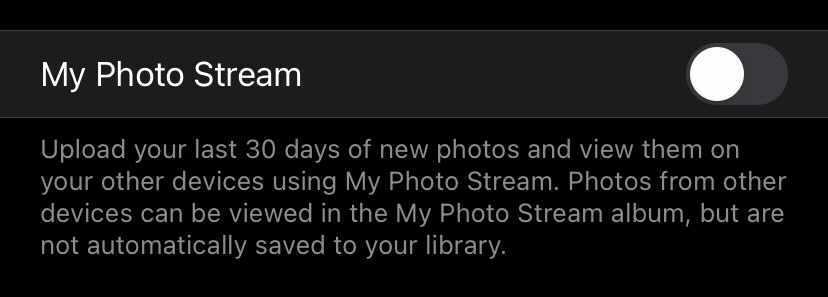
É um recurso útil, mas a Apple permite até 25.000 uploads do My Photo Stream por mês, para que possa ocupar espaço. Se armazenar suas fotos em um dispositivo for suficiente para você, desative o Compartilhamento de Fotos acessando Configurações> Fotos> Meu Compartilhamento de Fotos e desative-o.
Remover música indesejada
Multimídia, como faixas de áudio e vídeos, ocupa muito espaço. Existem duas maneiras de excluir arquivos de áudio e vídeos no aplicativo/serviço de música da Apple.
Das configurações
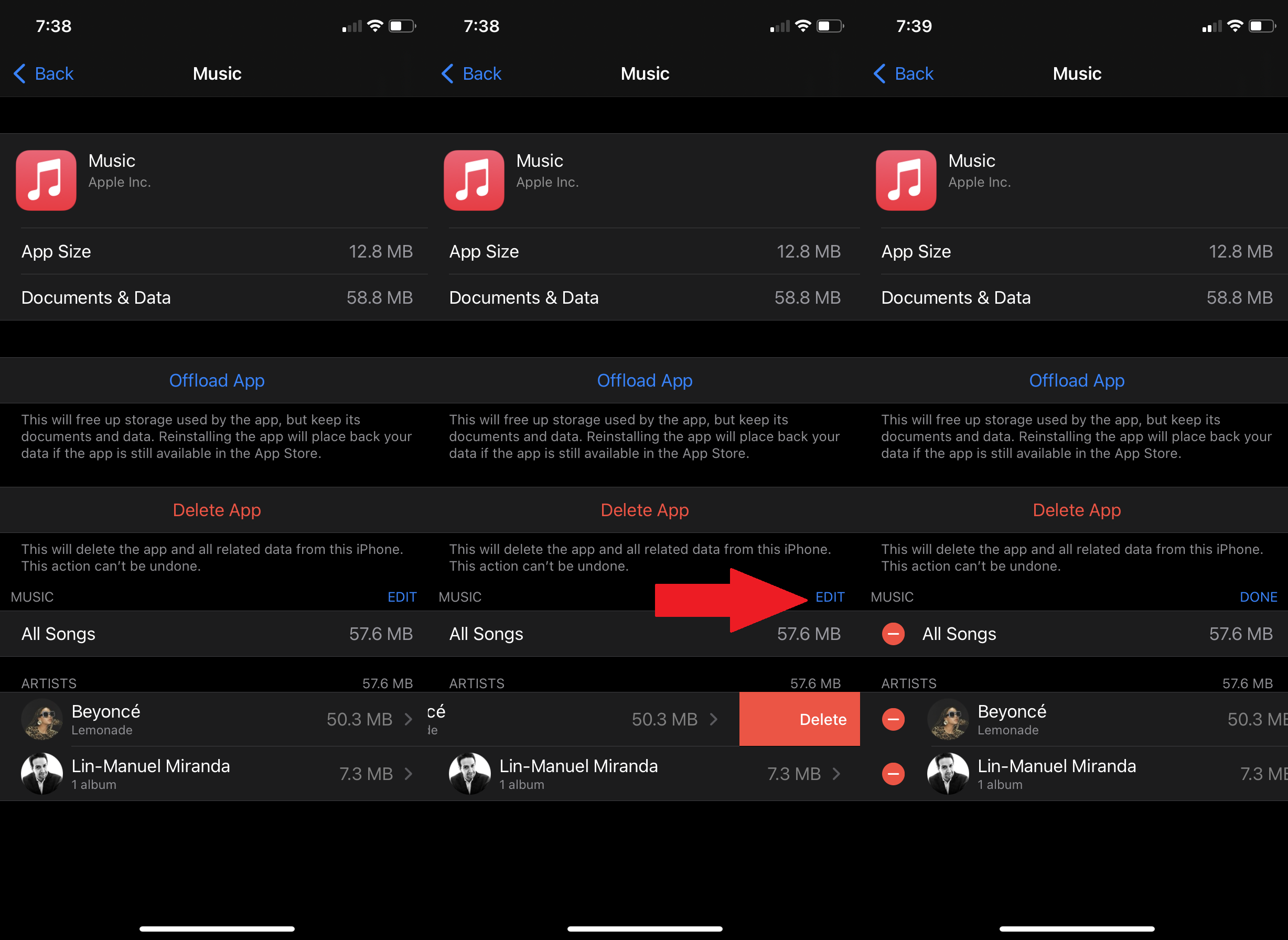
Vá para Ajustes > Geral > Armazenamento do [dispositivo] > Música . Na parte inferior haverá um resumo de todas as músicas armazenadas em seu telefone. Exclua álbuns ou faixas que você não ouve deslizando para a esquerda. Você também pode usar o botão Editar para excluir várias faixas e álbuns de uma só vez.
Recomendado por nossos editores
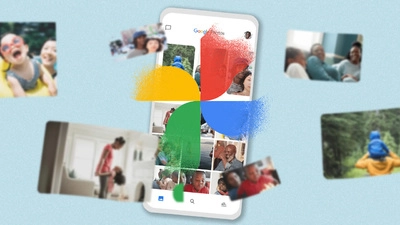

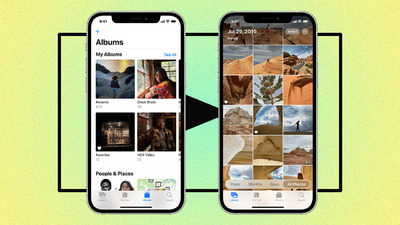
De dentro do aplicativo Apple Music
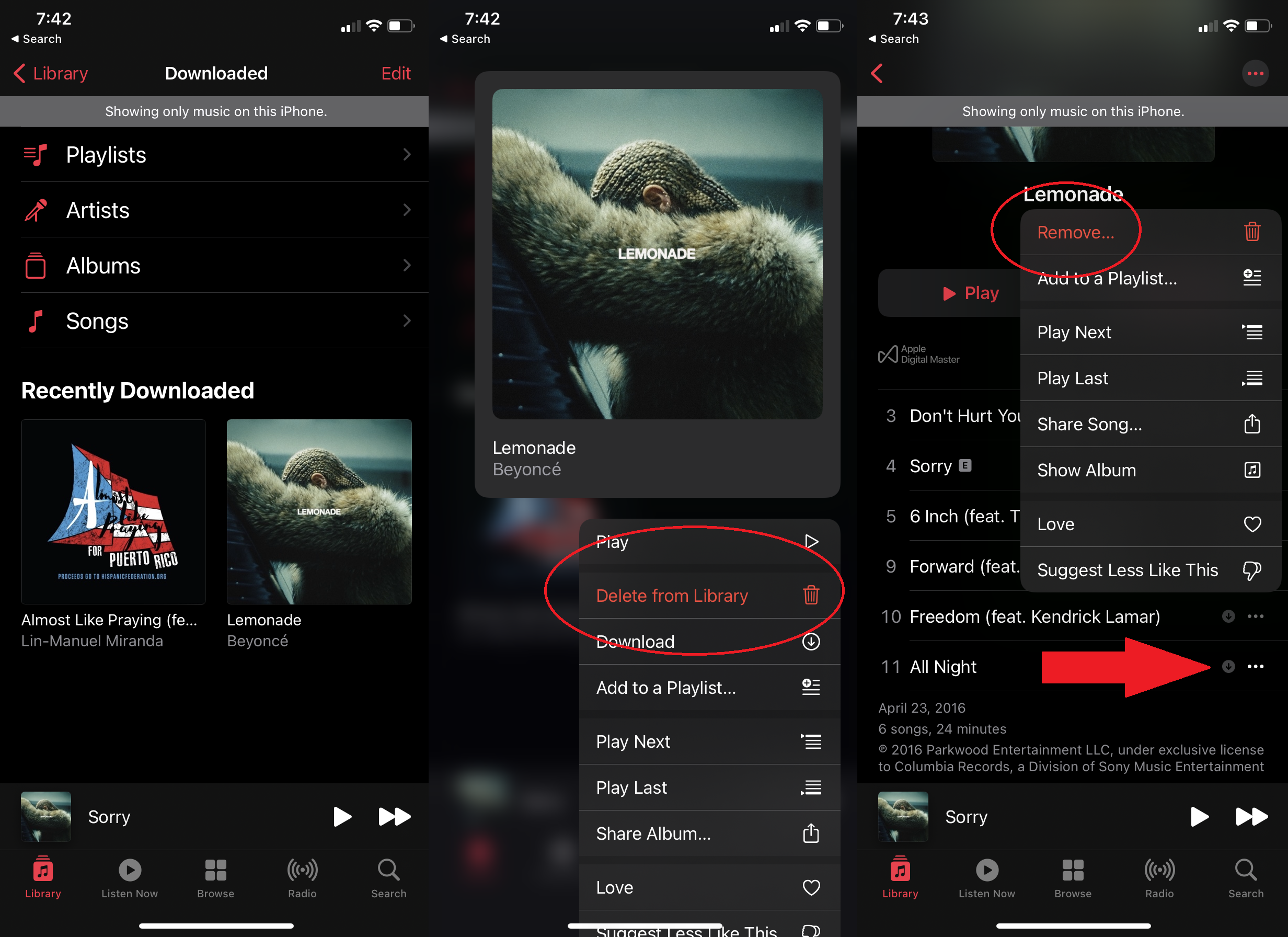
Abra o aplicativo Música. Vá para Biblioteca > Baixados , onde você verá músicas armazenadas localmente e ocupando espaço. Para excluir um álbum inteiro, pressione-o e um menu pop-up incluirá a opção Excluir da Biblioteca . Você pode fazer o mesmo para músicas específicas de um álbum; toque no menu de três pontos e selecione Remover.

Se você quiser colocar a música de volta no seu dispositivo, abra o aplicativo Música e toque em Biblioteca. Encontre a música ou o álbum desejado e faça o download novamente tocando no ícone de seta da nuvem à direita.
Considere a transmissão
Se você quiser ter milhares de faixas à sua disposição, use um serviço de streaming de música como o Spotify (ou Apple Music). Se você é um assinante do Spotify Premium, no entanto, fique de olho no quanto você baixa para uso offline. Armazenar todas essas listas de reprodução no seu dispositivo também pode consumir espaço.
Obtenha (Livre-se de) a Mensagem
A menos que você goste de conversar por motivos sentimentais (ou legais), exclua todos os "atrasados" ou "o que você quer para o jantar?" textos para liberar algum espaço. Você liberará ainda mais se for pesado no envio de vídeos, fotos e arquivos de áudio por meio do Mensagens.
Se você gosta de viver perigosamente, defina os textos para excluir automaticamente. Vá para Configurações > Mensagens > Histórico de mensagens e opte por manter as mensagens por 30 dias ou até um ano.
Esvazie o cache do seu navegador
Outro pouco de lixo para limpar seu iPhone ou iPad é o cache do navegador Safari ou outros navegadores móveis que você usa. Para o Safari, vá para Configurações > Safari . Toque em Limpar histórico e dados do site .
Para o Chrome no iOS, abra o aplicativo, toque nos três pontos no canto inferior direito e selecione Histórico. Em seguida, toque em Limpar dados de navegação para apagar tudo ou em Editar para apagar sites específicos. Você também pode navegar para Configurações > Privacidade > Limpar dados de navegação , que permitirá excluir o histórico de navegação, cookies e dados do site, imagens e arquivos em cache, senhas salvas e dados de preenchimento automático - ou tudo de uma vez. Para saber mais, leia Como limpar seu cache em qualquer navegador.
Uma Nota Sobre 'Outro'
Mesmo depois de tudo isso, você ainda pode encontrar algum espaço. É aí que você percebe: Outros . A categoria está nas configurações de armazenamento do seu dispositivo, uma caixa cinza claro. O que compõe Outro? Tantas coisas, mas principalmente cache. O cache de imagens e vídeos em textos, streaming de música e vídeo e atividade do navegador, entre outras coisas.
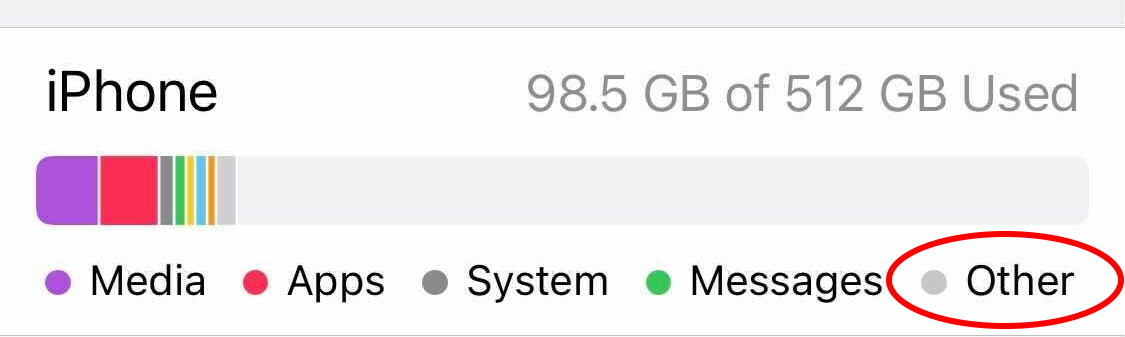
Enquanto você não pode eliminar esse outro, você pode reduzi-lo. Vá para Configurações> Geral e acesse seus aplicativos que têm mais dados. Se o seu streaming ou outros aplicativos ocuparem alguns shows e você não tiver nada baixado nesses serviços, desinstale os aplicativos e reinstale-os. Isso limpará o cache.
Você pode ter a capacidade de se livrar de alguns itens em cache diretamente, se encontrar uma seção Revisar vídeos baixados nesta página. Clicar nele mostrará vídeos em cache, que você pode excluir um por um. Você também pode ver Revisar anexos grandes , que mostrará imagens, vídeos, PDFs e outros arquivos arquivo por arquivo que foram armazenados em cache no Mensagens. Esses arquivos aparecem em ordem de quanto espaço eles ocupam e você pode excluí-los um de cada vez.